Opcja wyszukiwania danych dostępna jest po kliknięciu na ikonkę szukaj ![]() dostępną w lewym menu.
dostępną w lewym menu.
Kliknięcie na tę ikonkę otwiera okno, w którym dostępne są trzy zakładki:
| 1. | Osoba - wyszukanie osoby (klienta) według nazwiska, imienia lub numeru PESEL |
| 2. | Polisa - wyszukanie polisy po numerze polisy po fragmencie numeru |
| 3. | Pojazd - odszukanie pojazdu |
| 4. | Współwłaściciel - wyszukanie współwłaściciela |
Wyszukiwane fragmentu nazwy lub numeru następuje po zaznaczeniu pola "szukaj po fragmencie nazwy numeru"
Naciśnięcie na ikonkę z lornetką ![]() powoduje odszukanie pierwszego rekordu spełniającego zadane kryterium
powoduje odszukanie pierwszego rekordu spełniającego zadane kryterium
Naciśnięcie na ikonkę z lornetką i trzema kropkami ![]() powoduje odszukanie kolejnego rekordu spełniającego zadane kryterium
powoduje odszukanie kolejnego rekordu spełniającego zadane kryterium
Okienko wyszukiwania można przeciągnąć w dowolne miejsce okna programu.
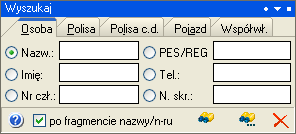
Okno "Wyszukaj"
Przykład praktyczny: Wyszukaj dane osoby po numerze PESEL oraz numerze polisy
Rozwiązanie: Kliknij ikonę szukaj ![]() dostępną w lewym menu. Upewnij się, że w otwartym okienku wyszukiwania ustawiona jest zakładka "Osoba"
dostępną w lewym menu. Upewnij się, że w otwartym okienku wyszukiwania ustawiona jest zakładka "Osoba"
W polu PESEL wpisz nr. 70121812596 (numer należy do klienta Jan Kowalski będącego wpisem przykładowym w programie)
Jeśli w okienku wyszukiwania zaznaczona jest jest opcja "szukaj po fragmencie nazwy/numeru" można ograniczyć wpis do kilku pierwszych
cyfr. W celu wyszukania naciśnij ikonę ![]()
W okienku wyszukiwania przejdź do zakładki "Polisa". W polu numer polisy wpisz 12345678 (jest to numer polisy Jana
Kowalskiego będącego wpisem przykładowym). W celu wyszukania naciśnij ikonę ![]()